Comment modifier la musique sur Windows et Mac
Il y a des cas où vous devez apporter des modifications à la chanson ou à la musique que vous écoutez. Par exemple, la chanson est trop longue ou il y a un couplet dans la chanson qui n'est pas pertinent. Avec cela, vous devez couper ce verset particulier. Vous voulez tout, du volume, de la hauteur et des autres entités du fichier audio.
Mais comment fais-tu ça? Pour cela, vous allez avoir besoin d'applications de montage vidéo. Que vous soyez un Tiktoker, un podcasteur ou un DJ, ces programmes vous aideront à régler la musique à votre goût. Pourtant, avec de nombreux programmes disponibles, il peut être fastidieux de choisir la meilleure application de montage audio. Par conséquent, nous avons rassemblé les meilleurs outils pour vous aider à apprendre comment modifier la musique. Lisez ci-dessous pour obtenir les informations nécessaires.

- Partie 1. La façon professionnel de modifier la musique sur Window et Mac
- Partie 2. Comment modifier la musique sur Windows avec iTunes
- Partie 3. Comment modifier la musique avec Windows Media Player
- Partie 4. Comment éditer la musique sur iPhone
- Partie 5. FAQ sur l'édition de musique
Partie 1. La façon professionnel de modifier la musique sur Window et Mac
Vidmore Convertisseur Vidéo est l'un des programmes recommandés. Il possède une interface simple et conviviale qui lui permet de faire le tour de ses caractéristiques et fonctions sans y consacrer trop de temps. Essentiellement, cet outil vous permet de couper une chanson en plusieurs pistes en fonction du nombre et de la longueur que vous désirez.
Cela peut également vous aider à découper une longue introduction à une chanson à l'aide de la fonction de fractionnement. De plus, vous pouvez augmenter et diminuer le volume audio à votre guise. En plus de cela, il existe un éditeur de métadonnées que vous pouvez utiliser pour vos flux audio et vidéo. Apprenez à éditer la musique à l'aide de cet outil en suivant les instructions ci-dessous.
- Éditer le fichier audio, tels que M4A, M4R, WAV, FLAC, AAC, M4B, MP3, OGG, etc.
- Convertir les fichiers vidéo et audio, tels que M4A, M4R, WAV, FLAC, AAC, M4B, MP3, OGG, MP4, AVI, FLV, MOV, MKV, etc.
- Offrir de nombreux fonctions de montage vidéo, tels que fusion, compression, recadrage, rotation, etc.
- Créer une vidéo personnalisée à partir de clips vidéo et des images.
- Faire un collage vidéo à partir des clips vidéo et des images.
- Prévisualiser vos fichiers vidéo à tout moment avec le lecteur multimédia.

Étape 1. Obtenir l'éditeur de musique
Tout d'abord, téléchargez l'éditeur de musique sur votre ordinateur. Cliquez simplement sur l'un des boutons Télécharger dessus. Installez ensuite l'application en suivant la configuration à l'écran et exécutez l'outil par la suite.
Étape 2. Charger un fichier musical
Après avoir ouvert l'application, vous devriez voir l'interface d'exécution de l'outil. De là, cliquez sur l'icône Plus pour charger un fichier. Dans le dossier qui apparaîtra, recherchez le clip musical que vous souhaitez modifier.

Étape 3. Modifier le fichier musical
Pour le découper ou le diviser en plusieurs pistes, cliquez sur l'icône Couper et vous serez redirigé vers l'interface de découpe audio de l'outil. Pour découper le début de l'audio, déplacez le Tête de lecture, cliquez sur Diviser et la partie gauche du fichier audio sera supprimée. Alternativement, vous pouvez ajuster le guidon pour conserver la partie souhaitée de l'audio.
Pour couper uniformément le fichier audio avec la même longueur, vous cliquez sur le bouton Couper rapidement. Entrez ensuite le nombre de coupes et appuyez sur le bouton Couper. Une fois terminé, cliquez sur le bouton Enregistrer et revenir à la languette Convertisseur.
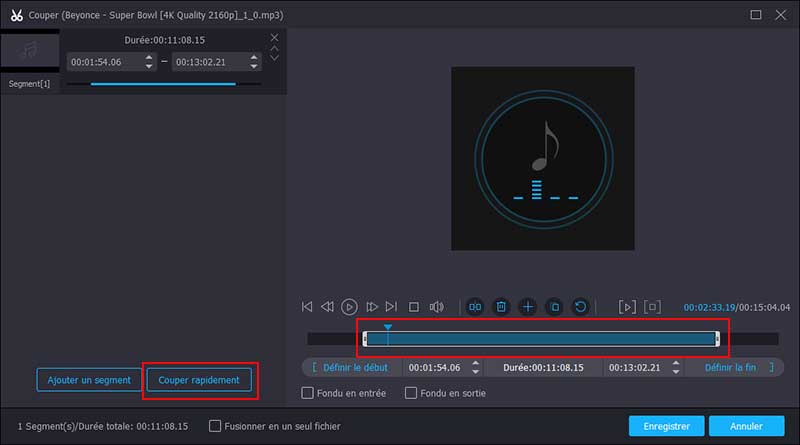
Étape 4. Enregistrer la sortie finale
Après avoir modifié le fichier, sélectionnez un format de sortie ou laissez-le tel quel en choisissant le même format que l'original. Cliquez ensuite sur Convertir Tout pour traiter le fichier avec les modifications que vous avez apportées.
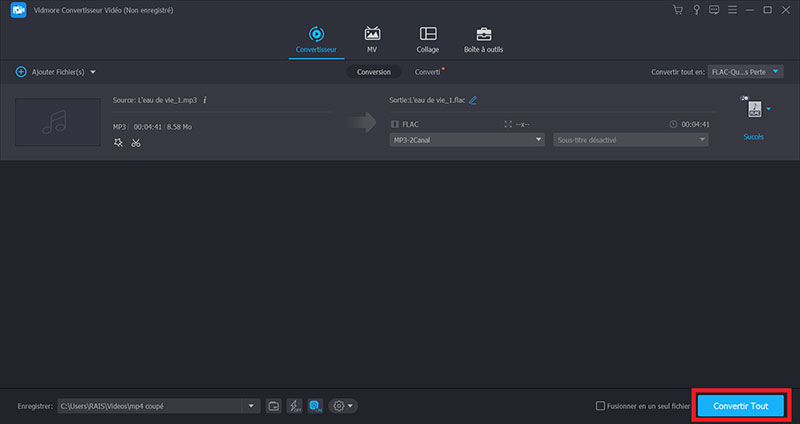
Partie 2. Comment modifier de la musique sur Windows avec iTunes
Pour ceux qui ne souhaitent pas installer d'autres applications qu'iTunes, vous pouvez utiliser ce programme pour couper un fichier audio et omettre certaines parties indésirables de l'audio. Vous avez bien lu. iTunes ne vous permet pas seulement de diffuser des fichiers multimédias, mais également de les éditer. En fait, il peut importer presque tous les formats de musique tels que les fichiers audio MP3, WAV et CD. Pour aller droit au but, voici comment éditer des fichiers musicaux dans iTunes.
Étape 1. Ajouter une chanson à la bibliothèque iTunes
Tout d'abord, vous devez charger une chanson dans la bibliothèque iTunes. Accédez simplement à Fichier > Ajouter un fichier à la bibliothèque. Sélectionnez la chanson que vous souhaitez modifier et cliquez sur le bouton Ouvrir.
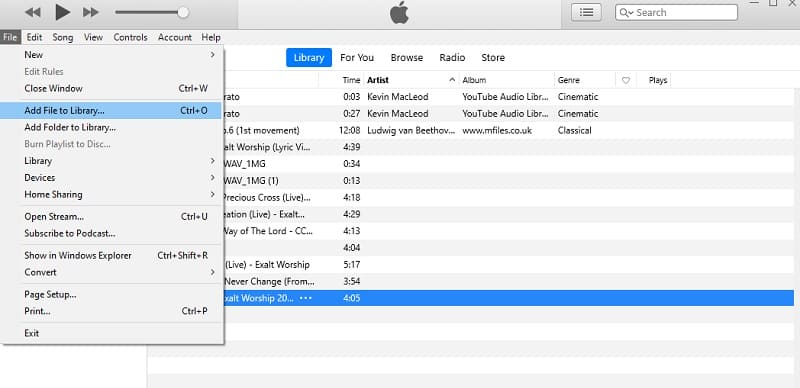
Étape 2. Modifier la chanson
Lisez maintenant la chanson que vous souhaitez éditer et notez l'heure de début et de fin de la partie de la chanson que vous souhaitez conserver. Faites un clic droit sur votre chanson cible et choisissez Informations sur la chanson.
Dans la fenêtre suivante, sélectionnez l'onglet Options. Cochez sur les cases Démarrer et Arrêter et entrez l'heure de début et de fin sur le terrain. Avant d'enregistrer les modifications, vous pouvez régler d'autres paramètres, notamment le volume, l'égaliseur, la lecture, etc. Tapez le bouton OK pour enregistrer les modifications.
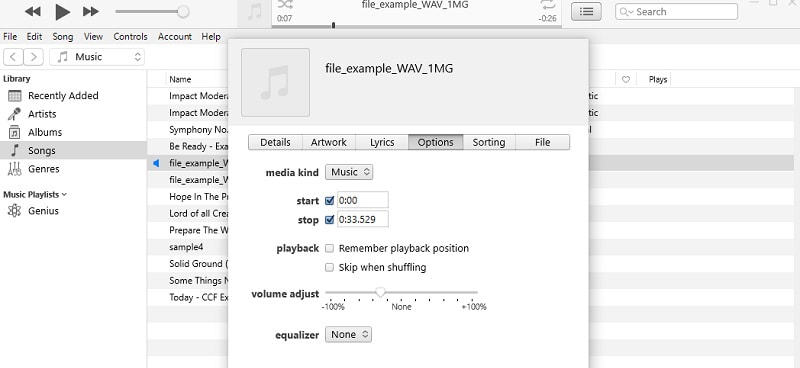
Étape 3. Enregistrer la musique éditée
Pour enregistrer la version éditée du morceau, ouvrez le menu Fichier et sélectionnez l'option Créer une version AAC.
Partie 3. Comment modifier de la musique avec Windows Media Player
En fait, vous n'avez besoin d'aucun éditeur de musique supplémentaire pour éditer la musique sur votre PC Windows. À l'aide de Windows Media Player, vous pouvez découper le fichier audio. De plus, il existe une forme d'onde audio qui montre les pics négatifs et positifs de l'audio. Maintenant, pour apprendre à couper et éditer de la musique sur Windows Media Player, suivez les étapes ci-dessous.
Étape 1. Installer le plug-in WMP Trimmer
Ce que vous devez d'abord faire est d'installer le plugin pour activer les fonctionnalités de découpe et d'édition d'un fichier. Téléchargez le plug-in WMP Trimmer, puis intégrez-le dans le lecteur Windows Media.
Étape 2. Charger une chanson à éditer
Ensuite, cliquez sur l'icône Dossier pour charger le fichier que vous souhaitez modifier. Marquez la partie que vous souhaitez découper à l'aide des poignées et cliquez sur le bouton Découper.
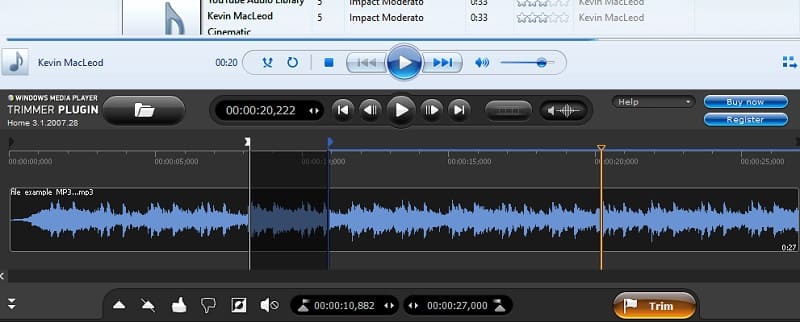
Partie 4. Comment éditer la musique sur iPhone
Vous pouvez également apprendre à éditer la musique sur iPhone à l'aide d'iMovie, qui est un éditeur multimédia natif pour les téléphones et les onglets iOS. Avec lui, vous pouvez organiser des clips audio, y compris de la musique spéciale et des effets audio. Cela vous aide également à découper le fichier audio en faisant glisser les poignées vers les points de début et de fin souhaités. D'autre part, voici comment éditer la musique sur iMovie sur iPhone.
Étape 1. Téléchargez iMovie depuis l'App Store et ouvrez-le sur votre appareil iPhone ou iPad.
Étape 2. Tapez sur Créer un projet et choisissez l'option Film, puis chargez une vidéo.
Étape 3. Appuyez maintenant sur l'icône Plus de l'interface de la chronologie et sélectionnez Audio. À partir de là, sélectionnez si vous souhaitez ajouter une bande son, de la musique ou des effets sonores.
Une fois ajouté, appuyez sur la partie audio et appuyez sur l'icône de volume pour accéder aux fonctions audio.
Étape 4. Frappez Terminer lorsque vous êtes satisfait des résultats pour enregistrer toutes les modifications.
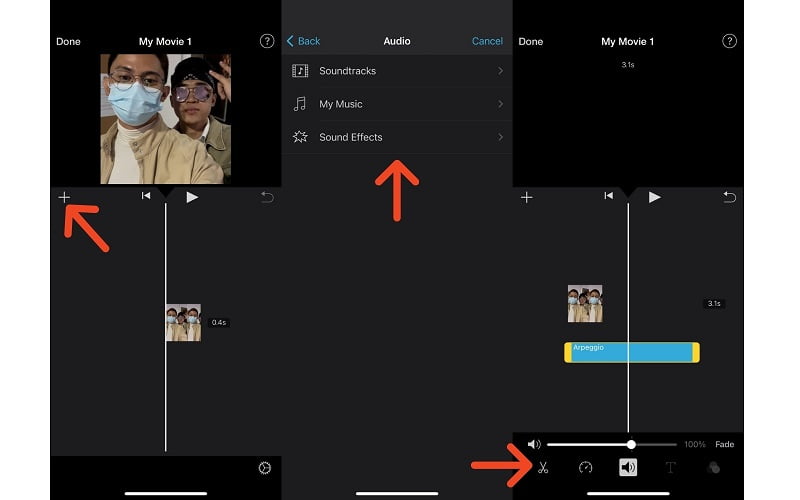
Partie 5. FAQ sur l'édition de musique
1. Comment éditer de la musique sur TikTok ?
Éditer un son est aussi simple que d'ajouter un son sur TikTok. Une fois que vous avez terminé d'ajouter la chanson souhaitée pour la vidéo TikTok, appuyez sur le bouton Couper sur la partie droite de l'écran situé dans la section son. Il y a un curseur que vous pouvez faire glisser pour sélectionner la partie de la chanson à laquelle vous voulez commencer la vidéo. Appuyez ensuite sur la coche pour confirmer les modifications.
2. Comment éditer ma musique en ligne ?
Si vous ne souhaitez pas éditer à l'aide d'une application de bureau, vous pouvez envisager un outil en ligne pour éditer la musique. Ils ont presque les mêmes fonctionnalités comme le rognage, le découpage, la création d'une sonnerie et bien d'autres.
3. Comment faire un mash up ?
Il existe des logiciels de mashup pour vous aider à fusionner et à superposer des pistes instrumentales ou différents enregistrements en un seul. L'une des applications populaires qui prennent en charge cette fonctionnalité est GarageBand.
Conclusion
Que vous soyez podcasteur, TikToker, DJ, vous pouvez choisir parmi les 4 logiciels de montage audio passées en revue ci-dessus et apprendre comment modifier la musique. Il existe des applications pour les ordinateurs et les appareils mobiles. D'un autre côté, il est assez évident que Vidmore Convertisseur Vidéo surpasse les autres outils puisqu'il peut être utilisé sur Mac et Windows. De plus, il est livré avec les fonctionnalités nécessaires pour vos travaux d'édition audio.
 Logiciel de mixage audio
Logiciel de mixage audio Éditeur de tags MP3
Éditeur de tags MP3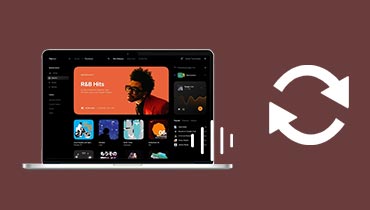 Convertisseur audio
Convertisseur audio